Die Mehrheit der Computer- und Smartphone-Benutzer verwendet die beliebte Google-Suche zur Suche im Internet. Sobald Sie mit den Standardeinstellungen das Suchwort in das Suchfeld auf der Google-Startseite eingeben, zeigt die Suchmaschine automatisch Vorschläge und Ergebnisse an.
Wenn Sie auf eines der Suchergebnisse klicken, wird das Ergebnis unabhängig vom Webbrowser und Betriebssystem auf derselben Registerkarte geöffnet. Wenn Sie also auf einen Link klicken, wird die resultierende Seite auf derselben Registerkarte anstatt auf einer neuen Registerkarte geöffnet.

Obwohl mit diesem Standardverhalten nichts falsch ist, müssen Sie entweder die Google-Webseite erneut öffnen oder die Zurück-Schaltfläche in Ihrem Browser drücken, wenn die ursprünglich angeklickte Webseite nicht die erforderlichen oder ausreichenden Informationen enthält, nach denen Sie suchen.
Wenn Suchergebnisse angezeigt werden, können Sie mit der rechten Maustaste auf ein Ergebnis klicken und dann auf die Option "In neuer Registerkarte öffnen" klicken. Möglicherweise möchten Sie jedoch Google so konfigurieren, dass jedes Suchergebnis in einer neuen Registerkarte und nicht standardmäßig auf derselben Registerkarte geöffnet wird.
So können Sie Google so konfigurieren, dass jedes Suchergebnis auf einer neuen Registerkarte geöffnet wird.
Jedes Suchergebnis in einer neuen Registerkarte
Schritt 1: Öffnen Sie Google.com in Ihrem Webbrowser. Melden Sie sich in Ihrem Google-Konto an, wenn Sie dies noch nicht getan haben. Sie müssen kein Google-Konto besitzen oder sich nicht anmelden. Wenn Sie Google bei der Anmeldung so konfigurieren, dass die Suchergebnisse auf einer neuen Registerkarte geöffnet werden, können Sie auf jedem PC dasselbe Verhalten sehen, indem Sie sich einfach bei Ihrem Google-Konto anmelden.
Wenn Sie sich nicht anmelden möchten oder kein Google-Konto haben, können Sie einfach fortfahren.
Schritt 2: Geben Sie ein Wort zum Ergebnis ein. Statt auf eines der Ergebnisse zu klicken, klicken Sie auf das kleine Zahnradsymbol oben rechts auf der Webseite und dann auf Sucheinstellungen, um die Einstellungsseite zu öffnen.
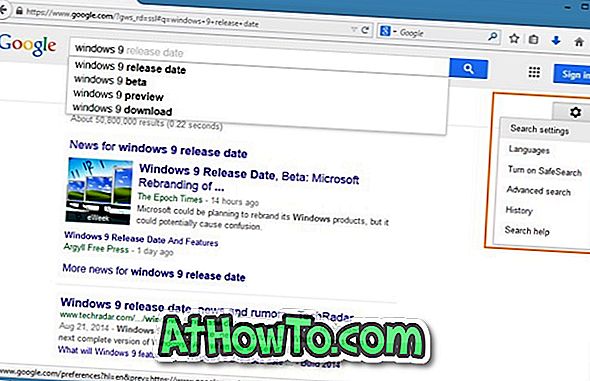
Schritt 3: Aktivieren Sie das Kontrollkästchen Öffnen Sie die ausgewählten Ergebnisse in einem neuen Browserfenster, bevor Sie auf die Schaltfläche Speichern klicken.
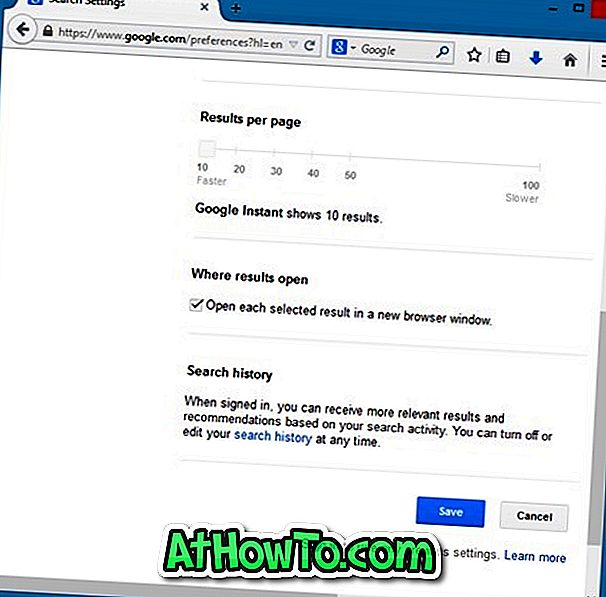
Jetzt sollte ein kleines Dialogfeld mit der Meldung "Ihre Präferenzen wurden gespeichert" angezeigt werden. Klicken Sie auf die Schaltfläche OK.
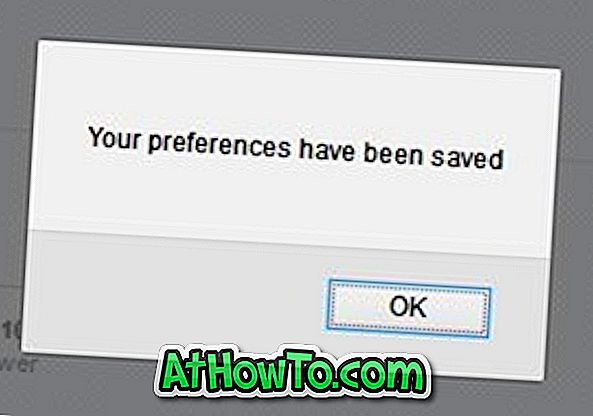
Das ist es!













